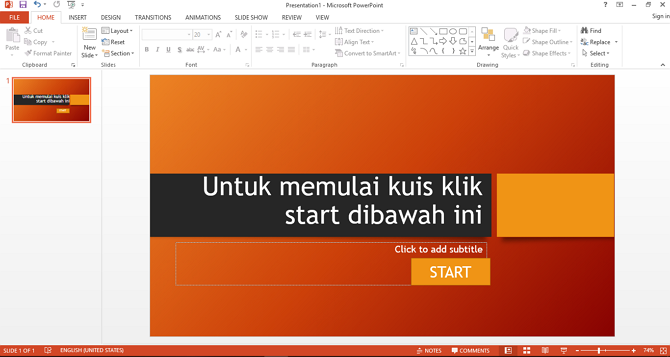यहाँ आसानी से Android पर PowerPoint चलाने के लिए कैसे है
पावरपॉइंट का एक अनुप्रयोग हैMicrosoft Office सॉफ़्टवेयर पैकेज। जहां यह एप्लिकेशन एक ऐसा एप्लिकेशन है जो इसे आकर्षक दिखाने के लिए स्लाइड प्रेजेंटेशन बनाने के लिए उपयोगी है। इसमें, आप विभिन्न प्रकार की वस्तुओं, एनिमेशन, बदलाव और इसी तरह से स्लाइड्स को एनोटेट कर सकते हैं।
इसलिए, इस एप्लिकेशन को आश्चर्यचकित न करेंअक्सर काम और स्कूल के काम के लिए कई उपयोगकर्ताओं द्वारा उपयोग किया जाता है। यदि हम सामान्य रूप से कंप्यूटर या लैपटॉप का उपयोग करके PowerPoint चलाते हैं, तो क्या आप जानते हैं कि PowerPoint चलाने के लिए Android का उपयोग कर सकते हैं?
प्रौद्योगिकी की आसानी के साथ जैसा कि अब है,कंप्यूटर का उपयोग करके बनाई गई कुछ फ़ाइलों को चलाने के लिए मोबाइल फोन का उपयोग करके भी चलाया जा सकता है। उदाहरण के लिए जैसे वर्ड, एक्सेल से पॉवरपॉइंट चलाना।
यह आलेख आपको समझाएगा कि एंड्रॉइड पर PowerPoint कैसे चलाया जाए। यहाँ ट्यूटोरियल है।
Android पर PowerPoint कैसे चलाएं
आपको चलाने के लिए, पहले से पता होना चाहिएएंड्रॉइड पर माइक्रोसॉफ्ट ऑफिस एप्लिकेशन को एंड्रॉइड मोबाइल पर माइक्रोसॉफ्ट ऑफिस डॉक्यूमेंट रीडर एप्लिकेशन की आवश्यकता है। इस तरह, आप दस्तावेज़ फ़ाइल की सामग्री देख सकते हैं, अन्यथा आप दस्तावेज़ फ़ाइल नहीं खोल सकते। एंड्रॉइड पर पावरपॉइंट चलाने का तरीका यहां दिया गया है।
1. Office सुइट अनुप्रयोग का उपयोग करना
ऑफिस सुइट अनुप्रयोगों में से एक हैविशेष रूप से विकसित किया गया है जो उन सभी दस्तावेजों को संशोधित करने और बनाने में उपयोगकर्ताओं की आवश्यकताओं के लिए उपयोगी है जिनके पास दस्तावेजों, प्रस्तुतियों, डेटा प्रसंस्करण, डेटाबेस और आगे की जरूरतों के लिंक हैं।
इस एप्लिकेशन का उपयोग करके, आप Android का उपयोग करके PowerPoint चला सकते हैं। Office सुइट अनुप्रयोग का उपयोग करने के चरण निम्नलिखित हैं।
1. सबसे पहली बात जो आपको करनी है वो है एप्लीकेशन को ओपन करना खेलने की दुकान अपने Android स्मार्टफोन पर।

2. उसके बाद, आवेदन के लिए देखें OfficeSuite और बाद में इसे स्थापित करें, यदि यह पहले से स्थापित है, तो आपको क्लिक करना होगा खुला आवेदन खोलने में सक्षम होने के लिए।

3. इसके बाद ऑफिस सूट एप्लीकेशन खुलेगा, फिर आप फ़ोल्डर आइकन पर क्लिक करें एक सर्कल के आकार में और नीचे दिखाए गए अनुसार नीला।

4. फिर आपको अपने एंड्रॉइड फाइल मैनेजमेंट पेज पर ले जाया जाएगा, और पावरपॉइंट डॉक्यूमेंट फाइल को खोजें, जिसे आप चलाएंगे।

5. फिर पावरपॉइंट फ़ाइल की सामग्री दिखाई देगी और इसे चलाने के लिए, आपको करना होगा बिंदु 3 पर क्लिक करें पावरपॉइंट डिस्प्ले के ऊपरी दाएं कोने में।

6. चयन करें स्लाइड शो शुरू करें.

7. हो गया। आप दस्तावेज़ से केवल एक क्लिक से बदलाव और एनिमेशन चला सकते हैं।

2. WPS ऑफिस + पीडीएफ एप्लिकेशन का उपयोग करना
ऑफिस सूट एप्लीकेशन, डब्ल्यूपीएस एप्लीकेशन की तरहOffice एक ऐसा एप्लिकेशन है जो आपको Android का उपयोग करके Office दस्तावेज़ बनाने, संशोधित करने और चलाने की अनुमति देता है। और यहां Android का उपयोग करके PowerPoint चलाने का तरीका बताया गया है।
1। WPS ऑफिस एप्लिकेशन सेवा का उपयोग करने में सक्षम होने के लिए, आपको सबसे पहले अपने एंड्रॉइड पर WPS ऑफिस + पीडीएफ एप्लिकेशन डाउनलोड और इंस्टॉल करना होगा। यदि यह सफलतापूर्वक स्थापित किया गया है, तो आप क्लिक कर सकते हैं खुला आवेदन खोलने के लिए।
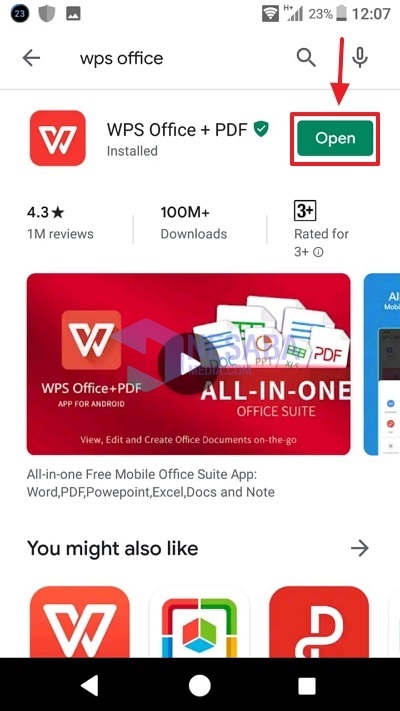
2. डब्ल्यूपीएस ऑफिस एप्लीकेशन खुलेगा, और आपको डब्ल्यूपीएस ऑफिस एप्लीकेशन के पहले पेज पर ले जाया जाएगा। फिर क्लिक करें सहमत जारी रखने के लिए।
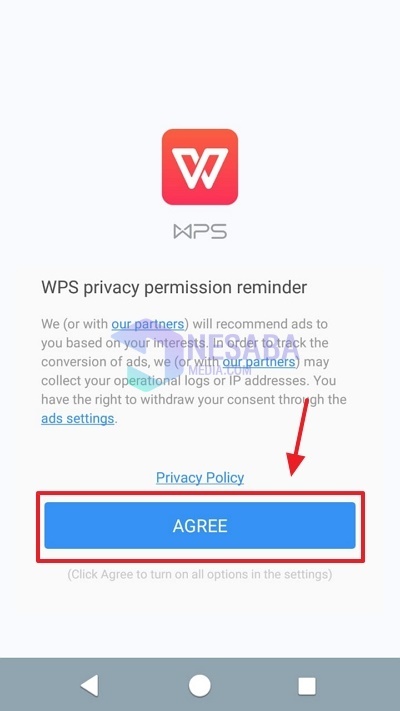
3. इसके बाद क्लिक करें WPS ऑफिस शुरू करें WPS एप्लिकेशन को प्रारंभ करने में सक्षम होना।

5. फिर अनुमति बॉक्स दिखाई देगा, चाहे आप एप्लिकेशन को अपने मोबाइल पर फ़ाइलों तक पहुंचने की अनुमति दें। बटन पर क्लिक करें अनुमति दें.

6. PowerPoint दस्तावेज़ फ़ाइल खोलने के लिए, आपको क्लिक करना होगा खुला.

7. इसके बाद क्लिक करें फ़ोन अपने Android पर फ़ाइल प्रबंधन का उपयोग करने के लिए।

8. फिर उस फ़ोल्डर में जाएं जहां फ़ाइल स्थित है और उस PowerPoint फ़ाइल पर क्लिक करें जिसे आप चलाना चाहते हैं।

9. फिर पावरपॉइंट दस्तावेज़ फ़ाइल की सामग्री दिखाई देगी। इसे चलाने के लिए, आपको क्लिक करना होगा प्ले सबसे नीचे।
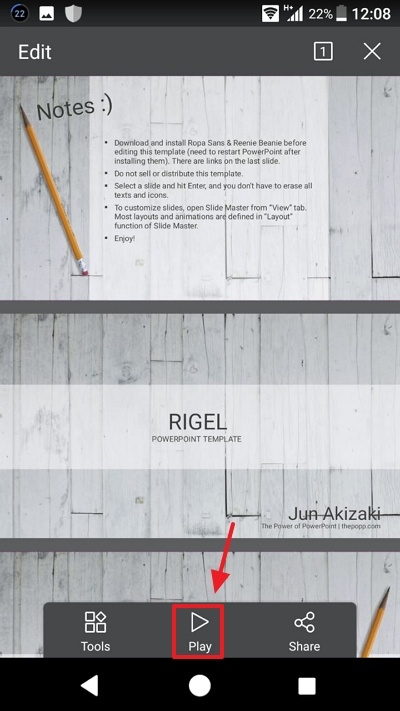
10. हो गया। आप पावरपॉइंट चला सकते हैं।

इस प्रकार Android पर PowerPoint को चलाने के लिए ट्यूटोरियल। उम्मीद है कि यह लेख आपके लिए उपयोगी हो सकता है।